가져오기 다른 뷰어를 가져와서 추가할 수 있습니다. 가져온 뷰어를 변경하여 다른 유형으로 저장하거나, 컨텐...
가져오기
다른 뷰어를 가져와서 추가할 수 있습니다. 가져온 뷰어를 변경하여 다른 유형으로 저장하거나, 컨텐츠 제작 시 적용하여 내보낼 수 있습니다.
① 뷰어 유틸리티에서  [뷰어 마법사]버튼을 클릭하여, 뷰어 마법사 창을 띄웁니다.
[뷰어 마법사]버튼을 클릭하여, 뷰어 마법사 창을 띄웁니다.
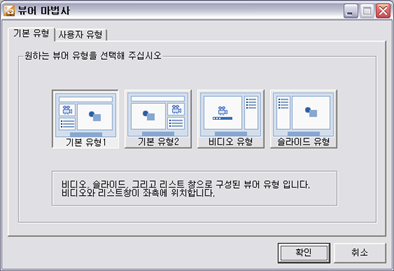
② 가져올 뷰어 유형에 대당하는 것을 [기본 유형] 중에서 선택한 다음 [확인] 버튼을 누릅니다.
③ 뷰어마법사 메인 화면이 나타나면, [파일] 메뉴의 [가져오기]를 클릭합니다.
④ 탐색창이 나타나면 가져올 뷰어 폴더를 찾아 선택한 후, [확인]버튼을 누릅니다.
★ 1. v4.0 이상의 버전에서 제작한 뷰어만 가져올 수 있습니다.
2. 웹 형식으로 제작된 컨텐츠 폴더를 선택하면 해당 컨텐츠의 뷰어 부분만 가져옵니다.
내보내기
사용자 유형의 뷰어를 내보내기 할 수 있습니다. 다른 PC에서 해당 뷰어를 이용한 작업을 하고자 할 경우나, 작업하던 PC를 포맷해야할 경우, 보관을 위해 사용자 뷰어를 내보내기 합니다.
① 뷰어 마법사에서 사용자 유형의 뷰어를 불러온 상태 또는 기본 뷰어를 변경한 상태에서 [파일] 메뉴의 [내보내기]를 선택합니다.
② 탐색창이 나타나면 내보낼 위치를 지정하고, 저장할 뷰어 이름으로 새폴더를 만들어 [확인]을 누릅니다.
- Tag
- Attachment
- Info
- • URLhttp://support.xinics.com/support/index.php?document_srl=2240
- • Date2011.01.31 17:10:49
- • CategoryViewer Utility
- • Reads / Votes43881 / 0
- I want to
Inside Community
- SNS
| No. | Subject | Date | Views |
|---|---|---|---|
| 71 |
화면 녹화하기 (스크린 캠 기능 이용하기)
| 2011.01.31 | 48644 |
| 70 |
문제 작성 (퀴즈 기능)
| 2011.01.31 | 34479 |
| 69 |
보조 자료 작성하기
| 2011.01.31 | 31157 |
| 68 |
학습자 실행 버튼 추가
| 2011.01.31 | 34254 |
| 67 |
멀티미디어 슬라이드 저장하기/내보내기
| 2011.01.31 | 35434 |
| 66 | 슬라이드 편집 – 슬라이드 속성 변경 | 2011.01.31 | 38200 |
| 65 | 슬라이드 편집 – 슬라이드 원본 수정 | 2011.01.31 | 36889 |
| 64 |
슬라이드 편집 – 슬라이드 배경 편집
| 2011.01.31 | 37258 |
| 63 |
슬라이드 편집 – 슬라이드 그룹 작성
| 2011.01.31 | 36894 |
| 62 |
슬라이드 편집 – 슬라이드 레벨/순서 변경
| 2011.01.31 | 36694 |
| 61 | 슬라이드 편집 - 슬라이드 복사, 잘라내기, 붙여넣기, 삭제하기 | 2011.01.31 | 37061 |
| 60 |
슬라이드 메타데이터 편집
| 2011.01.31 | 37578 |
| 59 |
Producer 기본화면 구성
| 2011.01.31 | 37840 |
| 58 | Producer 메뉴 | 2011.01.31 | 36428 |
| 57 |
Producer 도구
| 2011.01.31 | 34730 |
| 56 |
발표 자료 준비하기
| 2011.01.31 | 35742 |
| 55 |
녹화 옵션 설정하기
| 2011.01.31 | 37005 |
| 54 |
환경 설정하기
| 2011.01.31 | 34809 |
| 53 |
진행 화면 모드 전환하기
| 2011.01.31 | 37012 |
| 52 |
프리젠테이션 녹화 시작
| 2011.01.31 | 35359 |
